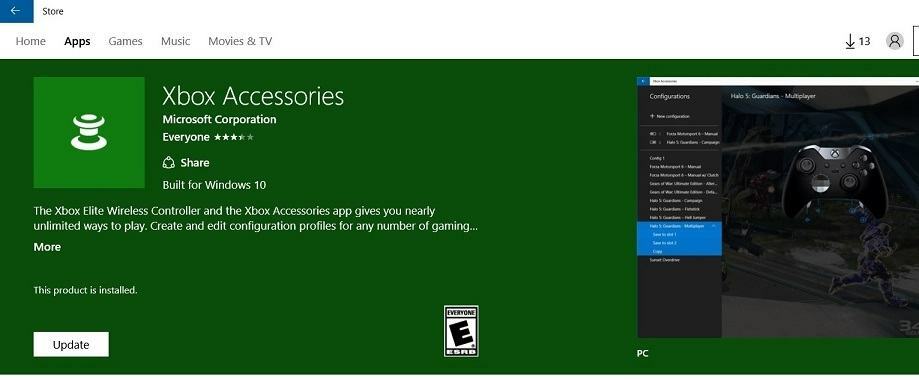Обновление приложения Магазина Windows должно решить эту проблему.
- Если вы столкнулись с ошибкой «Нет применимых лицензий приложений в разных играх», это может быть связано с повреждением кеша Магазина Windows.
- Вы можете эффективно решить эту проблему, выйдя из приложения Xbox и снова войдя в него.
- Еще одно отличное решение — перерегистрировать приложения Магазина Windows.
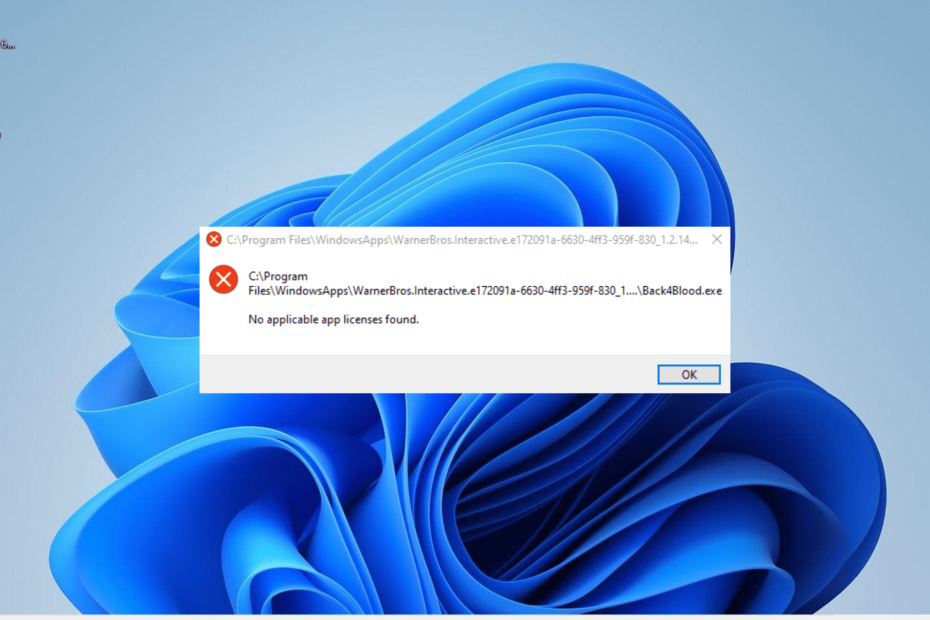
ИксУСТАНОВИТЕ, НАЖИМАЯ НА СКАЧАТЬ ФАЙЛ
- Скачать инструмент восстановления ПК Restoro который поставляется с запатентованными технологиями (патент доступен здесь).
- Нажмите Начать сканирование чтобы найти проблемы Windows, которые могут вызывать проблемы с ПК.
- Нажмите Починить все для устранения проблем, влияющих на безопасность и производительность вашего компьютера.
- Restoro был скачан пользователем 0 читателей в этом месяце.
Ошибка «Не найдены применимые лицензии приложений» — это проблема, с которой сталкиваются пользователи при запуске таких игр, как Minecraft и Forza Horizon 5. Эта ошибка тем более досадна, что запрещает пользователям доступ к их играм.
Если вы также столкнулись с этой проблемой, для вас есть хорошие новости, поскольку ее можно исправить. И мы покажем вам, как это сделать в этом подробном руководстве.
Почему возникает ошибка «Не найдены применимые лицензии приложений»?
Несколько потенциальных факторов могут вызвать ошибку, при которой применимые лицензии приложений не найдены. Ниже приведены некоторые из известных причин:
- Устаревшая ОС: иногда эта проблема может быть вызвана устаревшей операционной системой. Следовательно, вам нужно установить последние патчи на свой компьютер для устранения этого сообщения об ошибке.
- Проблемы с Магазином Windows: эта ошибка обычно связана с приложениями Магазина Microsoft и может означать, что возникла проблема с Магазином Windows. Чтобы обойти это сообщение об ошибке, вам необходимо сбросить кеш Магазина Microsoft и запустить средство устранения неполадок.
- Проблемы с лаунчером игры: иногда эта проблема может быть связана с проблемами с вашим игровым лаунчером. Удаление программы и здесь следует переустановить его из Магазина Windows.
Как я могу исправить ошибку «Не найдены применимые лицензии приложений»?
Прежде чем перейти к подробным решениям в этом разделе, попробуйте выполнить следующие предварительные шаги по устранению неполадок:
- Обновите свой ПК.
- Переустановите лаунчер игры.
- Выйдите и войдите в приложение Xbox.
Если вы все еще не можете решить эту проблему с помощью описанных выше шагов, вы можете углубиться в решения ниже:
1. Сбросить кеш Магазина Windows
- нажмите Окна ключ, тип командаи выберите Запустить от имени администратора вариант в командной строке.
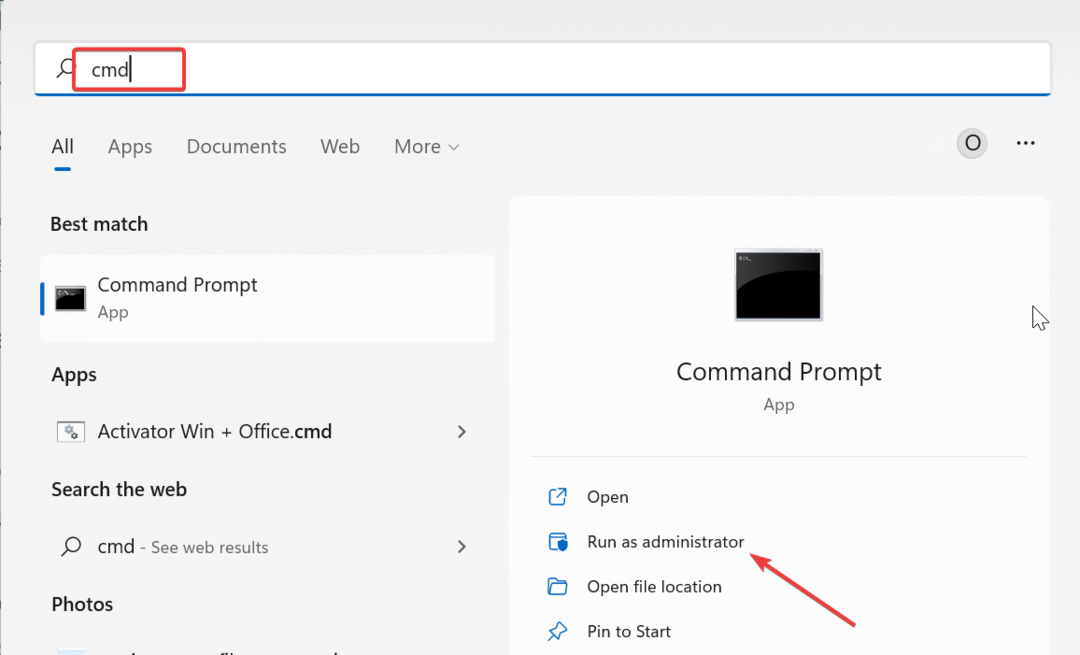
- Введите команду ниже и нажмите Входить запустить его:
wsreset.exe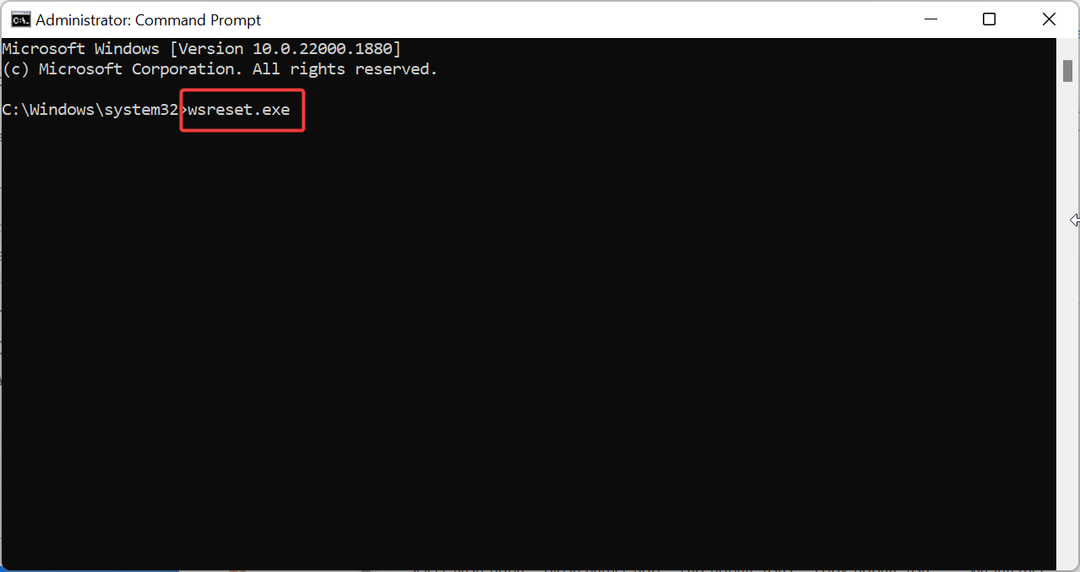
- Наконец, подождите, пока откроется окно командной строки, и приложение Магазина Windows откроется автоматически.
Поврежденный кеш Магазина Windows может быть причиной ошибки «Не найдены применимые лицензии приложений» в Xbox Game Pass и таких играх, как Halo Infinite и Back 4 Blood. Сброс кеша Магазина должен помочь восстановить здесь нормальное состояние.
2. Восстановите приложение Xbox
- нажмите Окна ключ + я открыть Настройки приложение и выберите Программы вариант на левой панели.
- Выбрать Приложения и функции вариант на правой панели.
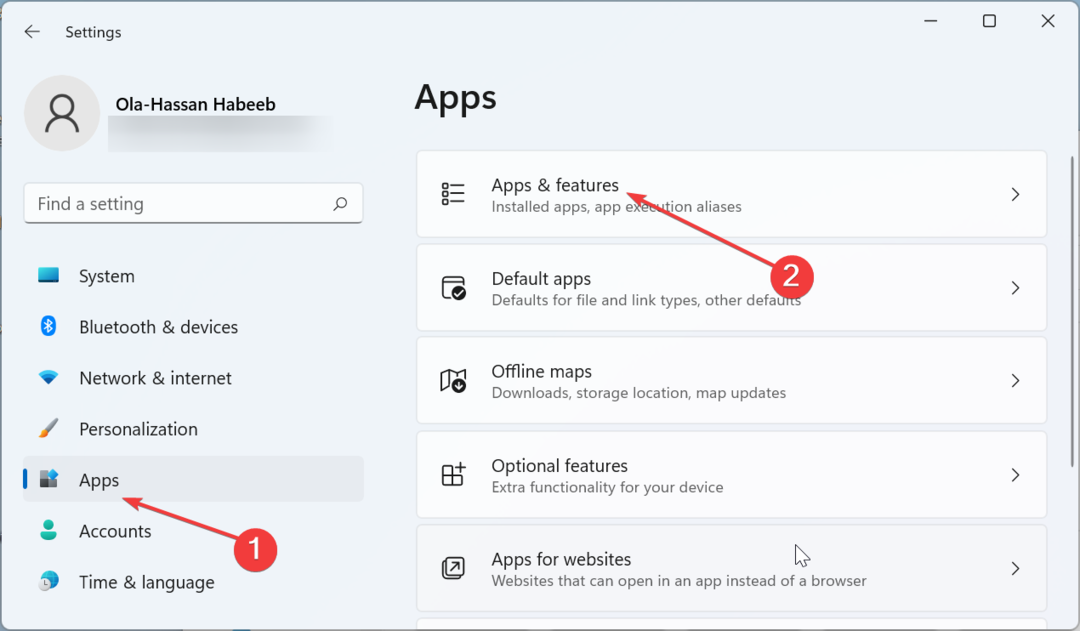
- Теперь прокрутите вниз и нажмите на три вертикальные точки перед Xbox вариант.
- Далее выберите Расширенные настройки.
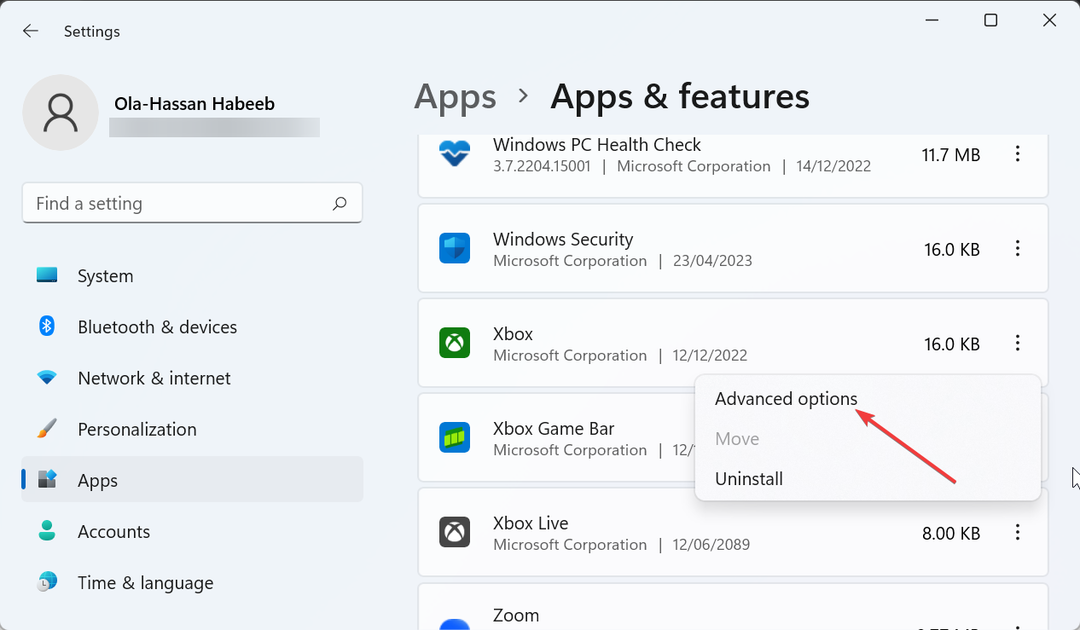
- Наконец, нажмите на Ремонт на странице Xbox и дождитесь завершения процесса.
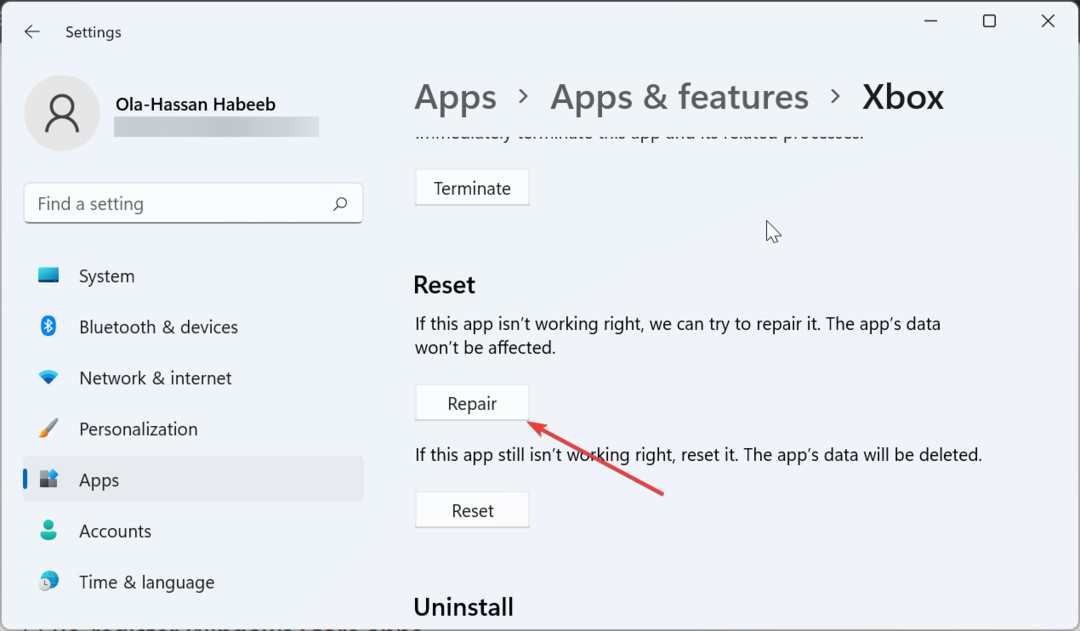
Если вы имеете дело с ошибкой «Нет применимых лицензий приложений, найденных только в игровом пропуске Xbox», это может быть связано с незначительными проблемами с приложением. Вам необходимо восстановить приложение Xbox, чтобы устранить сообщение об ошибке.
- Исправлено: Windows Movie Maker не показывает видео
- BrYNSvc.exe: что это такое и как исправить ошибки
- 0xe0000024 bdf5h Ошибка синхронизации OneNote: как исправить
- Xbox включается сам по себе? 5 способов исправить это
- Вот первые 4 игры для ПК, перешедшие с Xbox на Boosteroid
3. Установите обновление Магазина Windows
- Запустите приложение Магазина Windows и выберите Библиотека вариант на левой панели.
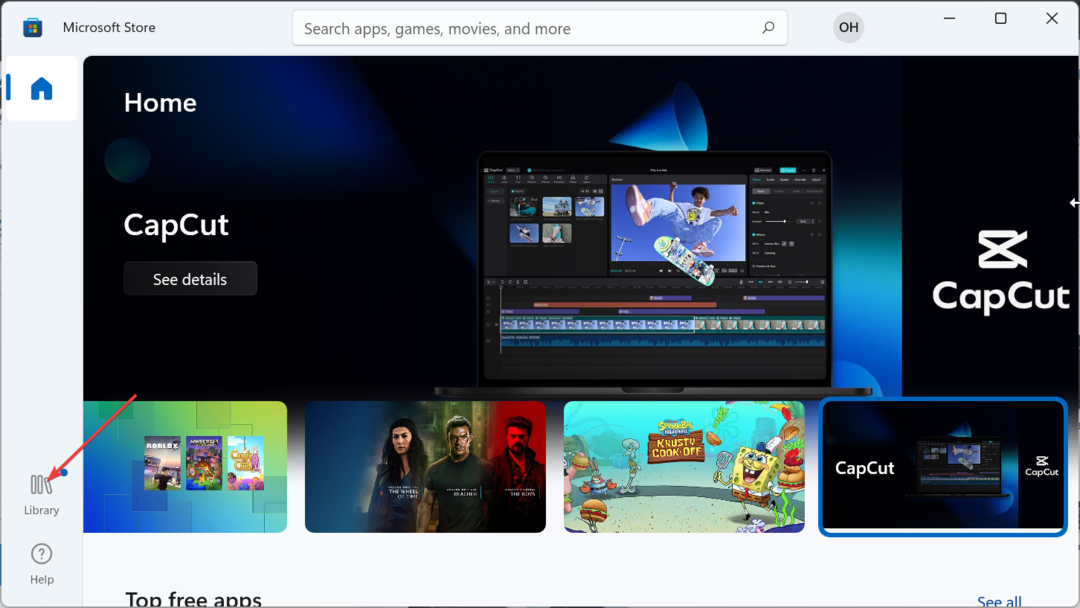
- Теперь нажмите на Получайте обновления кнопку в правом верхнем углу.
- Наконец, нажмите на Обновить все вариант и дождитесь установки ожидающих обновлений, включая обновление приложения Microsoft Store.
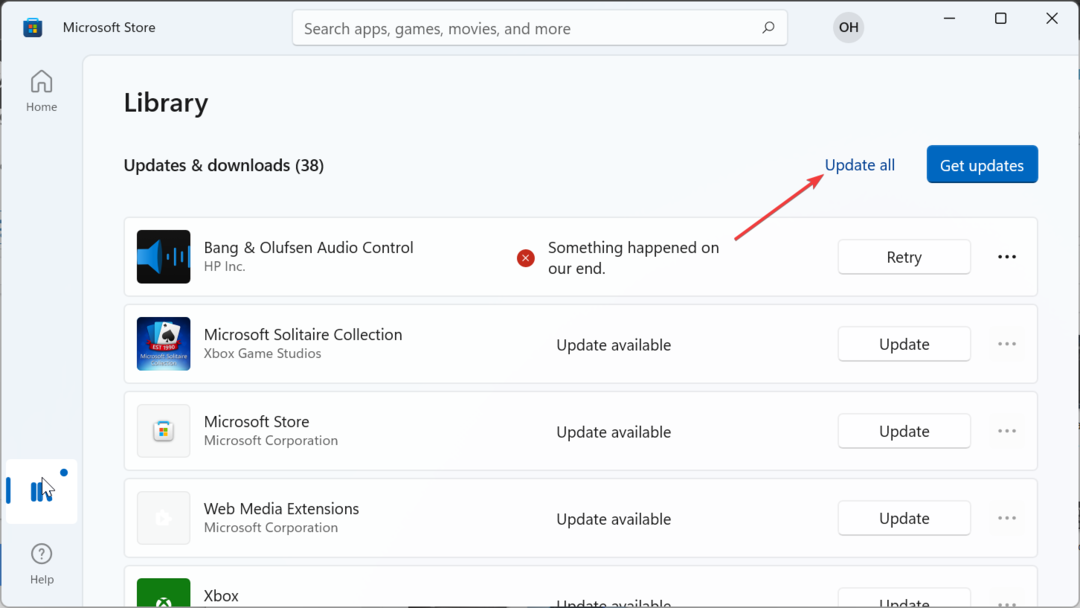
Совет эксперта:
СПОНСОР
Некоторые проблемы с ПК трудно решить, особенно когда речь идет о поврежденных репозиториях или отсутствующих файлах Windows. Если у вас возникли проблемы с исправлением ошибки, возможно, ваша система частично сломана.
Мы рекомендуем установить Restoro, инструмент, который просканирует вашу машину и определит, в чем проблема.
кликните сюда скачать и начать ремонт.
Если Магазин Windows устарел, приложения, зависящие от него, могут столкнуться с различными проблемами, в том числе с этой ошибкой: применимые лицензии приложений не найдены. Итак, вам нужно обновить его и другие устаревшие приложения.
4. Перерегистрируйте приложения Магазина Windows
- нажмите Окна ключ + С, введите powershell и нажмите Запустить от имени администратора под Windows PowerShell.
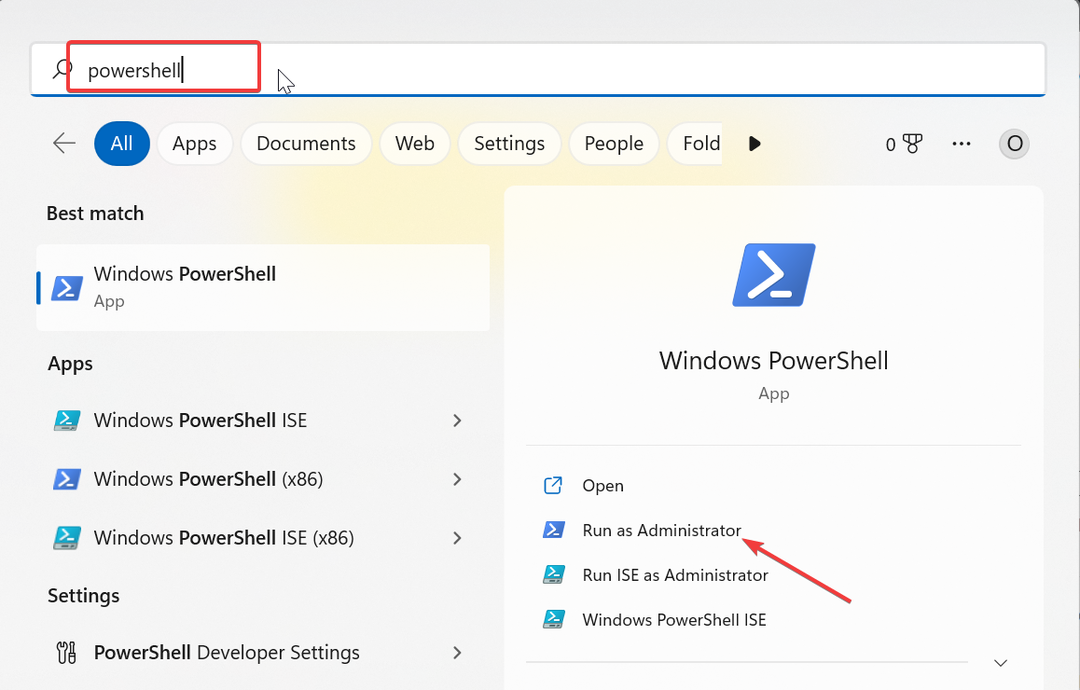
- Нажмите Да когда ОАК появляется подсказка.
- Теперь скопируйте и вставьте команду ниже и нажмите Входить запустить его:
Get-AppXPackage | Foreach {Add-AppxPackage -DisableDevelopmentMode -Register "$($_.InstallLocation)\AppXManifest.xml"}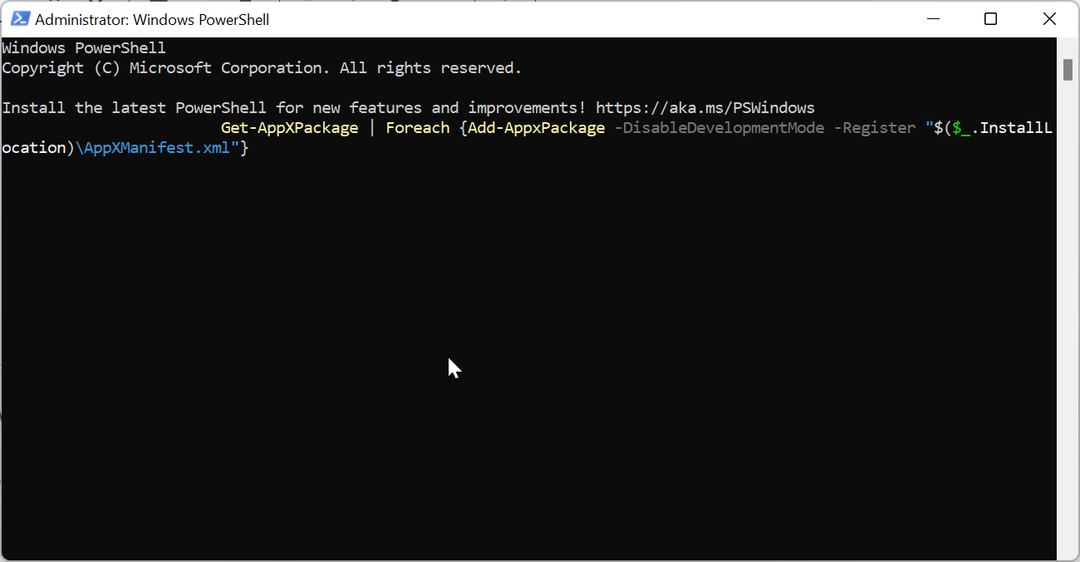
- Наконец, дождитесь завершения выполнения команды и перезагрузите компьютер.
Если вы не можете обойти сообщение об ошибке «Не найдены применимые лицензии приложений», вам необходимо перерегистрировать приложения Магазина Windows. Это устранит возможные причины этой проблемы и перезапустит все приложения.
5. Запустите средство устранения неполадок приложений Магазина Windows.
- нажмите Окна ключ + я открыть Настройки приложение и выберите Устранение неполадок вариант на правой панели.
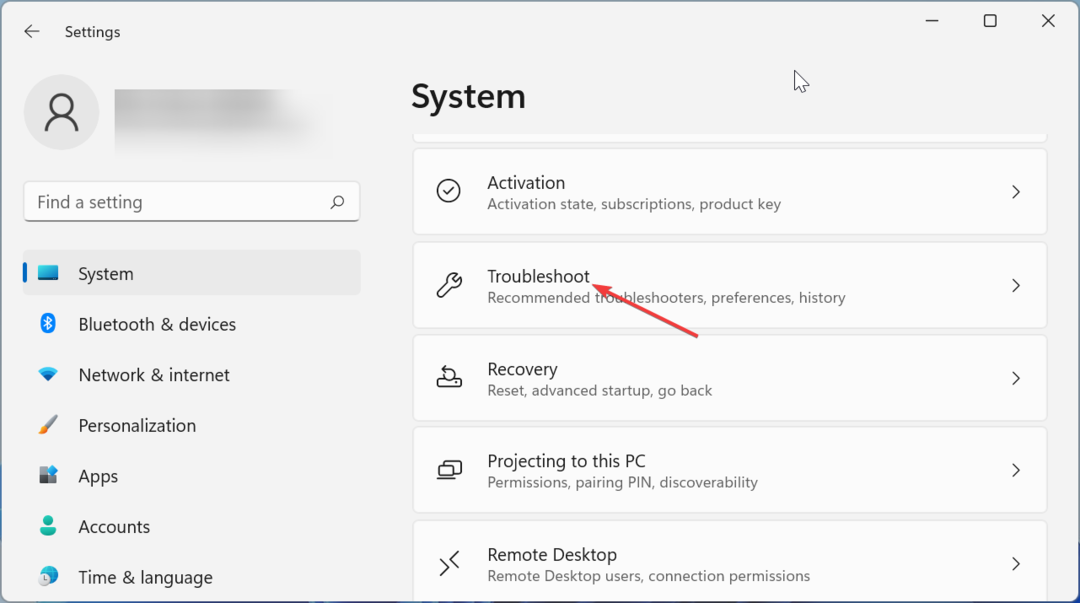
- Выбирать Другие средства устранения неполадок.
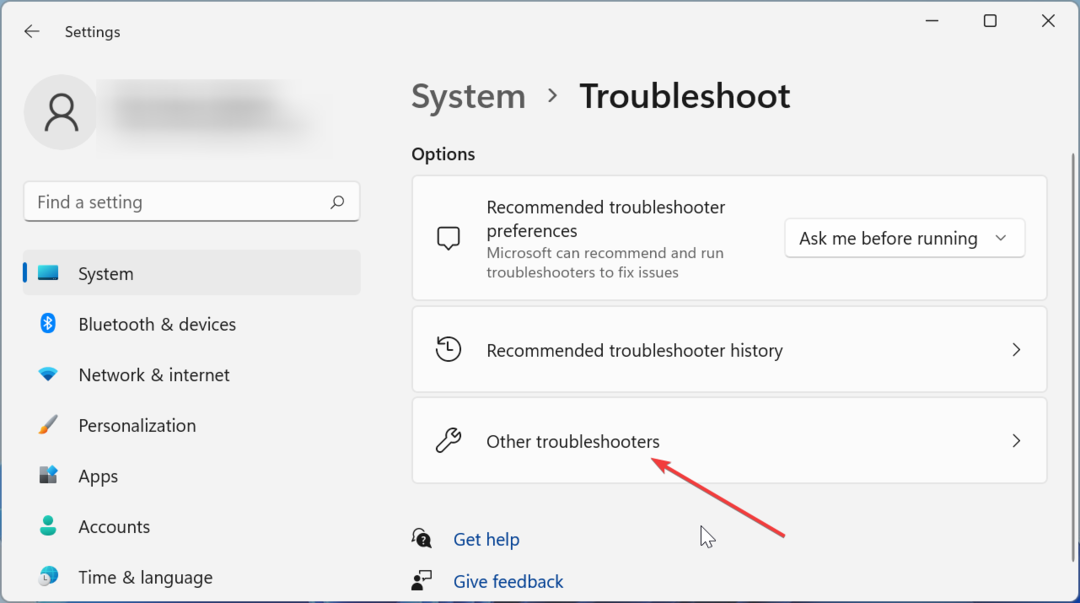
- Наконец, нажмите на Бегать кнопка перед Приложения Магазина Windows вариант и следуйте инструкциям на экране.
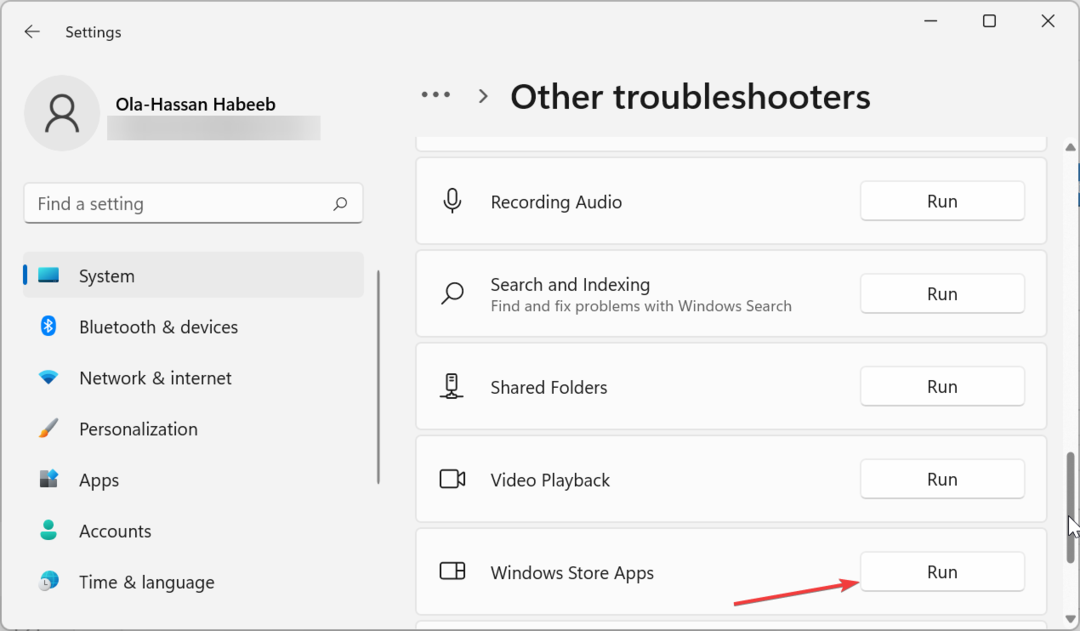
В некоторых случаях ошибка «Не найдены применимые лицензии приложений» может быть связана с ошибкой нескольких процессов. Лучше всего здесь запустить средство устранения неполадок приложений Магазина Windows.
Это поможет вам устранить сбои и перезапустить необходимые службы и процессы.
На этом мы можем завершить это руководство по исправлению ошибки «Не найдены применимые лицензии приложений». Хотя ошибка может раздражать, тщательно подобранные решения в этом руководстве должны помочь вам ее исправить.
Если вы имеете дело с ошибка применимых лицензий в Total War Warhammer 3 только, проверьте наше подробное руководство, чтобы исправить это навсегда.
Удалось решить эту проблему? Не стесняйтесь, дайте нам знать решение, которое помогло вам в комментариях ниже.
Все еще есть проблемы? Исправьте их с помощью этого инструмента:
СПОНСОР
Если приведенные выше советы не помогли решить вашу проблему, на вашем ПК могут возникнуть более серьезные проблемы с Windows. Мы рекомендуем загрузка этого инструмента для ремонта ПК (оценка «Отлично» на TrustPilot.com), чтобы легко их решать. После установки просто нажмите кнопку Начать сканирование кнопку, а затем нажмите на Починить все.